
¿Está buscando una configuración de sistema en particular en Windows 10 pero no sabe dónde encontrarla? Hay varias alternativas para hallar rápidamente exactamente qué configuración necesita cambiar. Así es cómo.
Configuración vs Panel de control: ¿Cuál es la diferencia?
La configuración de Windows 10 a veces puede resultar confusa debido a que hoy en día incluye dos programas de configuración diferentes: Configuración y Panel de control. Una versión de la aplicación Configuración apareció por primera vez en Windows 8, y el Panel de control es una aplicación heredada que quedó de versiones anteriores de Windows.
Algunas configuraciones solo se encuentran en el Panel de control y no en Configuración, y viceversa. Puede buscar configuraciones dentro de cada uno (como veremos a continuación), pero para ahorrarle algo de tiempo, además puede buscar entre ambos usando el menú Inicio.
RELACIONADO: No se preocupe: el panel de control de Windows 10 es seguro (por ahora)
Buscar usando el menú Inicio
Para buscar la configuración del sistema usando el menú Inicio, abra el menú Inicio y escriba una palabra o dos que describan lo que le gustaría hallar. A modo de ejemplo, puede escribir «teclado» para buscar la configuración del teclado, o «pantalla» para buscar la configuración relacionada con su monitor.
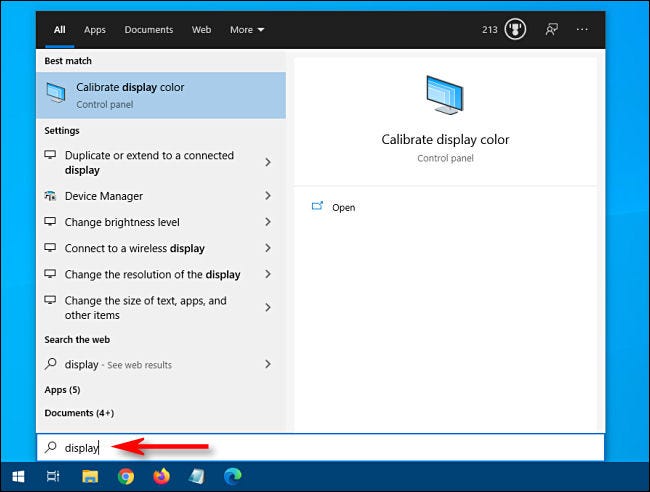
Aparecerá una lista de resultados en la mitad izquierda del menú Inicio. Desde allí, haga clic en el resultado que más se acerque a lo que está buscando y se lo dirigirá a la aplicación de configuración adecuada.
Si no ve lo que necesita y desea obtener más resultados de búsqueda, haga clic en el encabezado «Configuración» para ver una lista detallada.
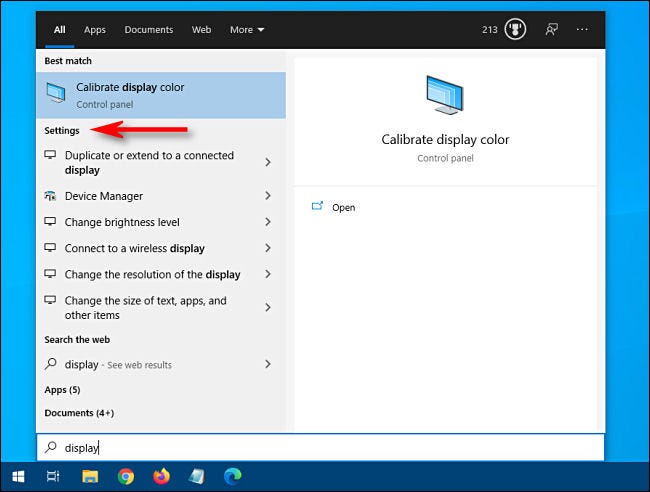
Después de hacer un clic en un elemento de la lista, aparecerá la aplicación de configuración adecuada y podrá comenzar sus actividades de configuración.
Buscar dentro de la aplicación de configuración
Además puede buscar una configuración en particular de forma directa dentro de la aplicación Configuración de Windows. Primero, abra «Configuración» abriendo el menú Inicio y haciendo clic en el icono de «engranaje» a la izquierda. Además puede presionar Windows + I para abrir rápidamente una ventana de Configuración desde cualquier lugar de Windows 10.
Cuando se abra la ventana, ubique el cuadro de búsqueda cerca de la parte de arriba que dice «Buscar una configuración».
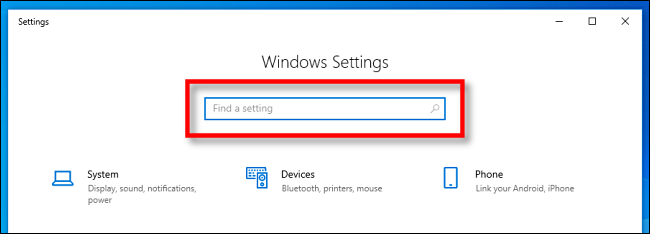
Haga clic en el cuadro de búsqueda y escriba lo que está buscando (a modo de ejemplo, «mouse» o «red» o «Bluetooth»). Los resultados aparecerán justo debajo del cuadro en un menú emergente.
Si desea obtener más resultados, haga clic en «Mostrar todos los resultados» en la parte inferior de la lista.
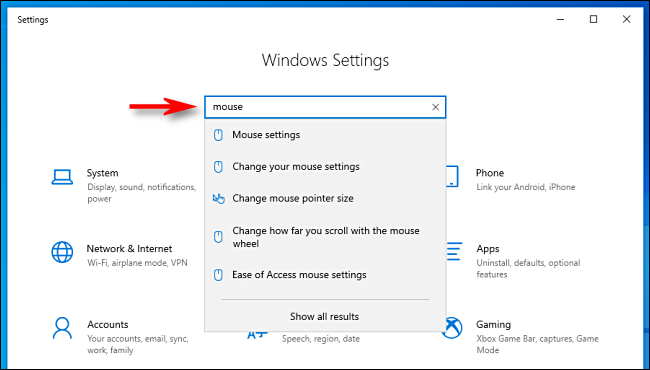
Cuando encuentre el resultado que está buscando, haga clic en él y será llevado a la página de Configuración adecuada.
Buscar dentro del Panel de control
Si no puede hallar lo que necesita en Configuración, además puede buscar dentro de la aplicación heredada del Panel de control. Primero, abra el menú Inicio y escriba «Panel de control», después presione «Enter».
Cuando aparezca el Panel de control, ubique la barra de búsqueda en la esquina superior derecha de la ventana.
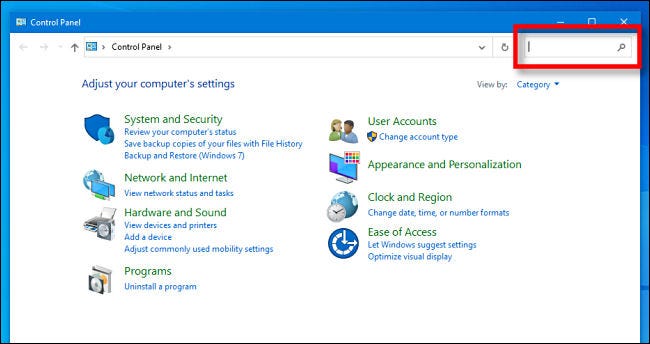
Haga clic en el cuadro de búsqueda y escriba una palabra que describa lo que le gustaría hallar. Los resultados aparecerán en la ventana de abajo.
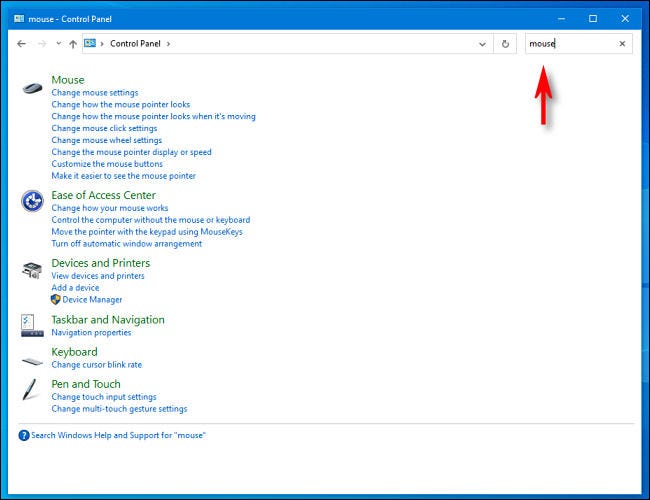
Haga clic en un resultado y aparecerá una nueva ventana que contiene la configuración que está buscando. Después de realizar los cambios, recuerde hacer un clic en los botones «Aplicar» o «Aceptar». La configuración se guardará y la ventana se cerrará. ¡Buena suerte!






